במדריך לתחילת העבודה מוסבר איך ליצור WorkRequest ולהוסיף אותו לתור.
במדריך הזה תלמדו איך להגדיר ולהתאים אישית אובייקטים של WorkRequest כדי לטפל בתרחישים נפוצים, כמו:
- תזמון של עבודות חד-פעמיות ועבודות חוזרות
- הגדרת מגבלות לשימוש, כמו דרישה לחיבור ל-Wi-Fi או לטעינה
- התחייבות למינימום עיכוב בביצוע העבודה
- הגדרת אסטרטגיות של ניסיון חוזר והשהיה
- העברת נתוני קלט לעבודה
- קיבוץ של עבודה שקשורה זו לזו באמצעות תגים
סקירה כללית
העבודה מוגדרת ב-WorkManager באמצעות WorkRequest. כדי לתזמן עבודה באמצעות WorkManager, קודם צריך ליצור אובייקט WorkRequest ואז להוסיף אותו לתור.
Kotlin
val myWorkRequest = ...
WorkManager.getInstance(myContext).enqueue(myWorkRequest)
Java
WorkRequest myWorkRequest = ...
WorkManager.getInstance(myContext).enqueue(myWorkRequest);
אובייקט WorkRequest מכיל את כל המידע שנדרש ל-WorkManager כדי לתזמן ולהריץ את העבודה. הוא כולל אילוצים שצריכים להתקיים כדי שהעבודה תפעל, מידע על תזמון כמו עיכובים או מרווחי חזרה, הגדרות ניסיון חוזר, ויכול לכלול נתוני קלט אם העבודה מסתמכת עליהם.
WorkRequest עצמו הוא מחלקה בסיסית מופשטת. יש שתי הטמעות נגזרות של המחלקה הזו שבהן אפשר להשתמש כדי ליצור את הבקשה, OneTimeWorkRequest ו-PeriodicWorkRequest.
כפי שאפשר להבין מהשמות, OneTimeWorkRequest מתאים לתזמון של עבודה שלא חוזרת על עצמה, ואילו PeriodicWorkRequest מתאים יותר לתזמון של עבודה שחוזרת על עצמה במרווחי זמן מסוימים.
תזמון עבודה חד-פעמית
למשימות בסיסיות שלא דורשות הגדרה נוספת, משתמשים בשיטה הסטטית from:
Kotlin
val myWorkRequest = OneTimeWorkRequest.from(MyWork::class.java)
Java
WorkRequest myWorkRequest = OneTimeWorkRequest.from(MyWork.class);
למשימות מורכבות יותר, אפשר להשתמש בכלי בנייה:
Kotlin
val uploadWorkRequest: WorkRequest =
OneTimeWorkRequestBuilder<MyWork>()
// Additional configuration
.build()
Java
WorkRequest uploadWorkRequest =
new OneTimeWorkRequest.Builder(MyWork.class)
// Additional configuration
.build();
תזמון של משימות דחופות
ב-WorkManager 2.7.0 הוצג המושג 'משימה דחופה'. כך WorkManager יכול לבצע עבודה חשובה, והמערכת מקבלת שליטה טובה יותר בגישה למשאבים.
מאפיינים של משימות בעדיפות גבוהה:
- חשוב לדעת: עבודה מזורזת מתאימה למשימות שחשובות למשתמש או למשימות שהמשתמש יזם.
- מהירות: עבודה מהירה מתאימה למשימות קצרות שמתחילות מיד ומסתיימות תוך כמה דקות.
- מכסות: מכסה ברמת המערכת שמגבילה את זמן ההפעלה של תהליך בחזית, וקובעת אם אפשר להתחיל עבודה דחופה.
- ניהול צריכת החשמל: הגבלות על ניהול צריכת החשמל, כמו חיסכון בסוללה ומצב שינה, לא צפויות להשפיע על עבודה שמתבצעת במהירות.
- זמן אחזור: המערכת מבצעת באופן מיידי עבודה דחופה, בתנאי שעומס העבודה הנוכחי של המערכת מאפשר זאת. כלומר, הם רגישים לזמן אחזור ולא ניתן לתזמן אותם לביצוע מאוחר יותר.
מקרה שימוש פוטנציאלי לעבודה מזורזת יכול להיות באפליקציית צ'אט, כשהמשתמש רוצה לשלוח הודעה או תמונה מצורפת. באופן דומה, אפליקציה שמטפלת בתהליך תשלום או בתהליך הרשמה למינוי עשויה לרצות להשתמש גם היא בעבודה מזורזת. הסיבה לכך היא שהמשימות האלה חשובות למשתמש, הן מתבצעות במהירות ברקע, הן צריכות להתחיל באופן מיידי והן צריכות להמשיך להתבצע גם אם המשתמש סוגר את האפליקציה
מכסות
כדי שהמערכת תוכל להריץ עבודה דחופה, היא צריכה להקצות לה זמן ביצוע. זמן הביצוע לא בלתי מוגבל. במקום זאת, כל אפליקציה מקבלת מכסת זמן ריצה. אם האפליקציה משתמשת בזמן הביצוע שלה ומגיעה למכסה שהוקצתה לה, אי אפשר יותר לבצע עבודה מהירה עד שהמכסה מתעדכנת. כך מערכת Android יכולה לאזן בצורה יעילה יותר את המשאבים בין האפליקציות.
כמות זמן הביצוע שזמינה לאפליקציה מבוססת על המאגר במצב המתנה ועל חשיבות התהליך.
אתם יכולים לקבוע מה יקרה אם מכסת הביצוע לא תאפשר להריץ מיד עבודה שנדרש להריץ אותה בדחיפות. פרטים נוספים מופיעים בקטעי הקוד הבאים.
ביצוע עבודה דחופה
החל מגרסה WorkManager 2.7, האפליקציה יכולה לקרוא ל-setExpedited() כדי להצהיר ש-WorkRequest צריך לפעול כמה שיותר מהר באמצעות משימה מזורזת. קטע הקוד הבא מספק דוגמה לשימוש ב-setExpedited():
Kotlin
val request = OneTimeWorkRequestBuilder<SyncWorker>()
<b>.setExpedited(OutOfQuotaPolicy.RUN_AS_NON_EXPEDITED_WORK_REQUEST)</b>
.build()
WorkManager.getInstance(context)
.enqueue(request)
Java
OneTimeWorkRequest request = new OneTimeWorkRequestBuilder<T>()
.setInputData(inputData)
<b>.setExpedited(OutOfQuotaPolicy.RUN_AS_NON_EXPEDITED_WORK_REQUEST)</b>
.build();
בדוגמה הזו, אנחנו מאתחלים מופע של OneTimeWorkRequest וקוראים לו setExpedited(). הבקשה הזו הופכת לעבודה דחופה. אם המכסה מאפשרת זאת, התהליך יתחיל לפעול ברקע באופן מיידי. אם נעשה שימוש במכסה, הפרמטר OutOfQuotaPolicy מציין שהבקשה צריכה לפעול כרגיל, ללא עדיפות.
תאימות לאחור ושירותים שפועלים בחזית
כדי לשמור על תאימות לאחור של משימות מואצות, יכול להיות ש-WorkManager יפעיל שירות חזיתי בגרסאות פלטפורמה ישנות יותר מ-Android 12. שירותים שפועלים בחזית יכולים להציג למשתמשים התראה.
השיטות getForegroundInfoAsync() ו-getForegroundInfo() ב-Worker מאפשרות ל-WorkManager להציג התראה כשמפעילים את setExpedited() בגרסאות Android 11 ומטה.
כל ListenableWorker צריך להטמיע את השיטה getForegroundInfo אם רוצים לבקש שהמשימה תפעל כמשימה מזורזת.
כשמטרגטים ל-Android 12 ואילך, השירותים שפועלים בחזית נשארים זמינים באמצעות ה-method המתאים setForeground.
קובץ שירות
העובדים לא יודעים אם העבודה שהם מבצעים היא דחופה או לא. אבל
בגרסאות מסוימות של Android, העובדים יכולים להציג התראה כשמזרזים WorkRequest.
כדי להפעיל את התכונה הזו, WorkManager מספק את ה-method getForegroundInfoAsync(), שצריך להטמיע כדי ש-WorkManager יוכל להציג התראה כדי להתחיל ForegroundService בשבילכם כשצריך.
CoroutineWorker
אם אתם משתמשים ב-CoroutineWorker, אתם צריכים להטמיע את getForegroundInfo(). אחר כך מעבירים אותו אל setForeground() בתוך doWork(). הפעולה הזו תיצור את ההתראה בגרסאות של Android שקודמות לגרסה 12.
דוגמה:
class ExpeditedWorker(appContext: Context, workerParams: WorkerParameters):
CoroutineWorker(appContext, workerParams) {
override suspend fun getForegroundInfo(): ForegroundInfo {
return ForegroundInfo(
NOTIFICATION_ID, createNotification()
)
}
override suspend fun doWork(): Result {
TODO()
}
private fun createNotification() : Notification {
TODO()
}
}
מדיניות בנושא מכסות
אתם יכולים לקבוע מה יקרה לעבודה שדורשת טיפול מהיר כשהאפליקציה תגיע למכסת הביצוע שלה. כדי להמשיך, אפשר להעביר את setExpedited():
OutOfQuotaPolicy.RUN_AS_NON_EXPEDITED_WORK_REQUEST, מה שגורם להרצת המשימה כבקשת עבודה רגילה. אפשר לראות את זה בקטע הקוד הקודם.-
OutOfQuotaPolicy.DROP_WORK_REQUEST, מה שגורם לביטול הבקשה אם אין מספיק מכסה.
משימה דחופה שנדחתה
המערכת מנסה להריץ עבודה מסוימת שמוגדרת כדחופה בהקדם האפשרי אחרי הפעלת העבודה. עם זאת, כמו במקרים של סוגי עבודות אחרים, יכול להיות שהמערכת תדחה את ההתחלה של עבודה חדשה שדורשת טיפול מהיר, למשל במקרים הבאים:
- עומס: עומס המערכת גבוה מדי, וזה יכול לקרות כשכבר פועלות יותר מדי משימות או כשאין למערכת מספיק זיכרון.
- מכסה: חריגה ממגבלת המכסה של עבודות מזורזות. העבודה המואצת מתבססת על מערכת מכסות שמתבססת על דליים של אפליקציות במצב המתנה, ומגבילה את זמן הביצוע המקסימלי בתוך חלון זמן מתגלגל. המכסות שמשמשות לעבודה מזורזת הן מגבילות יותר מאלה שמשמשות לסוגים אחרים של משימות ברקע.
תזמון עבודה תקופתית
יכול להיות שהאפליקציה תדרוש מדי פעם להריץ עבודה מסוימת. לדוגמה, יכול להיות שתרצו לגבות את הנתונים שלכם באופן תקופתי, להוריד תוכן חדש באפליקציה או להעלות יומנים לשרת.
כך משתמשים ב-PeriodicWorkRequest כדי ליצור אובייקט WorkRequest שמופעל באופן מחזורי:
Kotlin
val saveRequest =
PeriodicWorkRequestBuilder<SaveImageToFileWorker>(1, TimeUnit.HOURS)
// Additional configuration
.build()
Java
PeriodicWorkRequest saveRequest =
new PeriodicWorkRequest.Builder(SaveImageToFileWorker.class, 1, TimeUnit.HOURS)
// Constraints
.build();
בדוגמה הזו, העבודה מתוזמנת במרווח של שעה.
תקופת המרווח מוגדרת כזמן המינימלי בין חזרות. הזמן המדויק שבו יופעל ה-worker תלוי באילוצים שבהם אתם משתמשים באובייקט WorkRequest ובאופטימיזציות שהמערכת מבצעת.
מרווחי זמן גמישים להרצה
אם אופי העבודה שלכם רגיש לתזמון ההפעלה, אתם יכולים להגדיר את PeriodicWorkRequest להפעלה בתקופת גמישות בתוך כל תקופת מרווח, כמו שמוצג באיור 1.
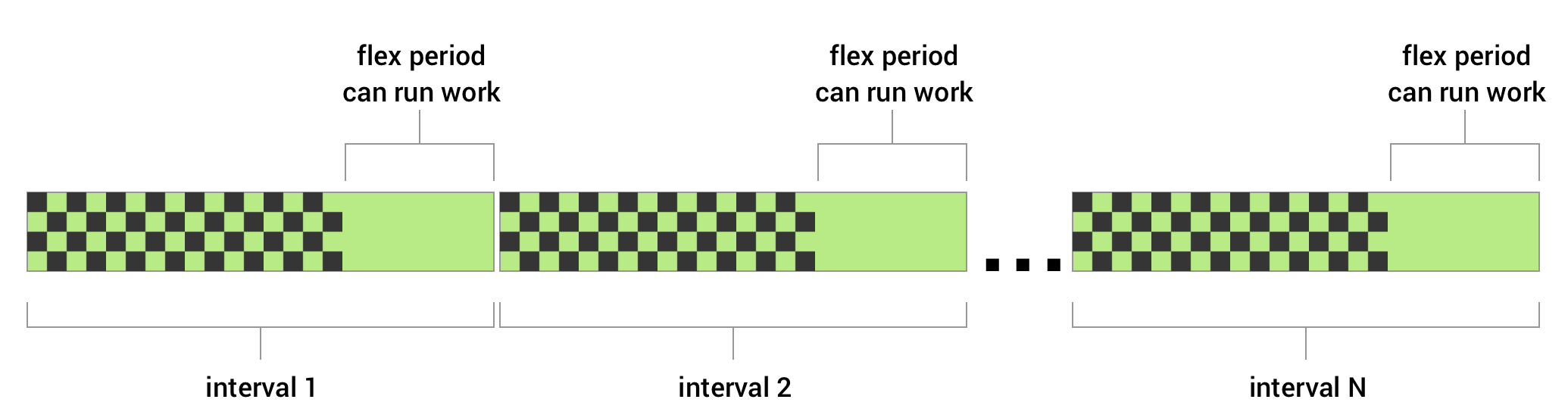
איור 1. תרשים שמציג מרווחים חוזרים עם התקופה הגמישה שבה אפשר להפעיל את העבודה.
כדי להגדיר עבודה תקופתית עם תקופה גמישה, מעבירים את flexInterval יחד עם repeatInterval כשיוצרים את PeriodicWorkRequest. תקופת הגמישות מתחילה בשעה repeatInterval - flexInterval ומסתיימת בסוף פרק הזמן.
הדוגמה הבאה מתארת עבודה תקופתית שיכולה להתבצע במהלך 15 הדקות האחרונות של כל תקופה של שעה.
Kotlin
val myUploadWork = PeriodicWorkRequestBuilder<SaveImageToFileWorker>(
1, TimeUnit.HOURS, // repeatInterval (the period cycle)
15, TimeUnit.MINUTES) // flexInterval
.build()
Java
WorkRequest saveRequest =
new PeriodicWorkRequest.Builder(SaveImageToFileWorker.class,
1, TimeUnit.HOURS,
15, TimeUnit.MINUTES)
.build();
ערך המרווח החוזר חייב להיות גדול מ-PeriodicWorkRequest.MIN_PERIODIC_INTERVAL_MILLIS או שווה לו, וערך המרווח הגמיש חייב להיות גדול מ-PeriodicWorkRequest.MIN_PERIODIC_FLEX_MILLIS` או שווה לו.
ההשפעה של מגבלות על עבודה תקופתית
אפשר להחיל אילוצים על עבודה תקופתית. לדוגמה, אפשר להוסיף מגבלה לבקשת העבודה כך שהעבודה תפעל רק כשהמכשיר של המשתמש בטעינה. במקרה כזה, גם אם יעבור מרווח הזמן שמוגדר לחזרה, PeriodicWorkRequest לא יופעל עד שהתנאי הזה יתקיים. יכול להיות שריצה מסוימת של העבודה תתעכב, או אפילו תדלג אם התנאים לא יתקיימו בתוך מרווח הריצה.
מגבלות בעבודה
Constraints מוודאים שהעבודה נדחית עד שמתקיימים התנאים האופטימליים. אלה האילוצים שזמינים ל-WorkManager:
| NetworkType | מגדיר את סוג הרשת שנדרשת להפעלת העבודה.
לדוגמה, Wi-Fi (UNMETERED).
|
| BatteryNotLow | אם הערך מוגדר כ-true, העבודה לא תפעל אם המכשיר במצב סוללה חלשה. |
| RequiresCharging | אם המדיניות מוגדרת כ-true, העבודה תפעל רק כשהמכשיר בטעינה. |
| DeviceIdle | אם המדיניות מוגדרת כ-True, המכשיר של המשתמש צריך להיות במצב לא פעיל לפני שהעבודה תתבצע. האפשרות הזו יכולה להיות שימושית להפעלת פעולות באצווה, שאחרת עלולות להשפיע לרעה על הביצועים של אפליקציות אחרות שפועלות באופן פעיל במכשיר של המשתמש. |
| StorageNotLow | אם המדיניות מוגדרת כ-true, העבודה לא תתבצע אם נפח האחסון במכשיר של המשתמש נמוך מדי. |
כדי ליצור קבוצה של אילוצים ולשייך אותה לעבודה מסוימת, יוצרים מופע Constraints באמצעות Constraints.Builder() ומקצים אותו ל-WorkRequest.Builder().
לדוגמה, הקוד הבא יוצר בקשה לעבודה שמופעלת רק כשהמכשיר של המשתמש נטען ומחובר ל-Wi-Fi:
Kotlin
val constraints = Constraints.Builder()
.setRequiredNetworkType(NetworkType.UNMETERED)
.setRequiresCharging(true)
.build()
val myWorkRequest: WorkRequest =
OneTimeWorkRequestBuilder<MyWork>()
.setConstraints(constraints)
.build()
Java
Constraints constraints = new Constraints.Builder()
.setRequiredNetworkType(NetworkType.UNMETERED)
.setRequiresCharging(true)
.build();
WorkRequest myWorkRequest =
new OneTimeWorkRequest.Builder(MyWork.class)
.setConstraints(constraints)
.build();
אם מציינים כמה אילוצים, העבודה תופעל רק אם כל האילוצים יתקיימו.
אם מגבלה מסוימת לא תתקיים בזמן שהעבודה שלכם פועלת, WorkManager יפסיק את העובד. המערכת תנסה לבצע את העבודה שוב כשהיא תעמוד בכל האילוצים.
עבודות עם עיכוב
אם אין מגבלות על העבודה שלכם או שכל המגבלות מתקיימות כשהעבודה מתווספת לתור, יכול להיות שהמערכת תבחר להריץ את העבודה באופן מיידי. אם אתם לא רוצים שהעבודה תתבצע באופן מיידי, אתם יכולים לציין שהעבודה תתחיל אחרי השהיה ראשונית מינימלית.
הנה דוגמה להגדרת העבודה כך שתופעל לפחות 10 דקות אחרי שהיא נוספה לתור.
Kotlin
val myWorkRequest = OneTimeWorkRequestBuilder<MyWork>()
.setInitialDelay(10, TimeUnit.MINUTES)
.build()
Java
WorkRequest myWorkRequest =
new OneTimeWorkRequest.Builder(MyWork.class)
.setInitialDelay(10, TimeUnit.MINUTES)
.build();
בדוגמה מוצג איך להגדיר השהיה ראשונית ל-OneTimeWorkRequest, אבל אפשר גם להגדיר השהיה ראשונית ל-PeriodicWorkRequest. במקרה כזה, רק ההפעלה הראשונה של העבודה התקופתית תידחה.
מדיניות ניסיון חוזר והשהיה
אם רוצים ש-WorkManager ינסה שוב לבצע את העבודה, אפשר להחזיר Result.retry() מה-Worker. לאחר מכן, העבודה מתוזמנת מחדש בהתאם להשהיית נסיגה ולמדיניות הנסיגה.
השהיה לפני ניסיון חוזר מציינת את משך הזמן המינימלי שצריך להמתין לפני שמנסים שוב לבצע את הפעולה אחרי הניסיון הראשון. הערך הזה לא יכול להיות קטן מ-10 שניות (או מ-MIN_BACKOFF_MILLIS).
מדיניות ההשהיה מגדירה איך ההשהיה צריכה להתארך עם הזמן בניסיונות חוזרים. WorkManager תומך בשתי מדיניות נסיגה (backoff):
LINEARו-EXPONENTIAL.
לכל בקשת עבודה יש מדיניות השהיה לפני ניסיון חוזר (backoff) וזמן השהיה לפני ניסיון חוזר. מדיניות ברירת המחדל היא EXPONENTIAL עם עיכוב של 30 שניות, אבל אפשר לשנות את זה בהגדרות של בקשת העבודה.
דוגמה להתאמה אישית של מדיניות ההשהיה והעיכוב:
Kotlin
val myWorkRequest = OneTimeWorkRequestBuilder<MyWork>()
.setBackoffCriteria(
BackoffPolicy.LINEAR,
WorkRequest.MIN_BACKOFF_MILLIS,
TimeUnit.MILLISECONDS)
.build()
Java
WorkRequest myWorkRequest =
new OneTimeWorkRequest.Builder(MyWork.class)
.setBackoffCriteria(
BackoffPolicy.LINEAR,
WorkRequest.MIN_BACKOFF_MILLIS,
TimeUnit.MILLISECONDS)
.build();
בדוגמה הזו, ההשהיה המינימלית של ה-backoff מוגדרת לערך המינימלי המותר, 10 שניות. מכיוון שהמדיניות היא LINEAR, מרווח הזמן בין הניסיונות יגדל בכ-10 שניות בכל ניסיון חדש. לדוגמה, אם הריצה הראשונה מסתיימת עם Result.retry(), תתבצע ריצה חוזרת אחרי 10 שניות, ואם העבודה ממשיכה להחזיר Result.retry() אחרי ניסיונות חוזרים, תתבצע ריצה חוזרת נוספת אחרי 20 שניות, ואז אחרי 30 שניות, 40 שניות וכן הלאה. אם מדיניות ההשהיה הייתה מוגדרת ל-EXPONENTIAL, רצף משך הניסיון החוזר היה קרוב יותר ל-20, 40 ו-80.
תיוג עבודה
לכל בקשת עבודה יש מזהה ייחודי, שאפשר להשתמש בו כדי לזהות את העבודה בהמשך, במטרה לבטל אותה או לעקוב אחר ההתקדמות שלה.
אם יש לכם קבוצה של משימות שקשורות זו לזו באופן הגיוני, יכול להיות שיהיה לכם שימושי גם לתייג את פריטי העבודה האלה. תיוג מאפשר לכם לעבוד עם קבוצה של בקשות עבודה בבת אחת.
לדוגמה, WorkManager.cancelAllWorkByTag(String) מבטל את כל בקשות העבודה עם תג מסוים, ו-WorkManager.getWorkInfosByTag(String) מחזיר רשימה של אובייקטים מסוג WorkInfo שאפשר להשתמש בהם כדי לקבוע את מצב העבודה הנוכחי.
בדוגמה הבאה אפשר לראות איך מוסיפים תג 'ניקוי' לעבודה:
Kotlin
val myWorkRequest = OneTimeWorkRequestBuilder<MyWork>()
.addTag("cleanup")
.build()
Java
WorkRequest myWorkRequest =
new OneTimeWorkRequest.Builder(MyWork.class)
.addTag("cleanup")
.build();
לבסוף, אפשר להוסיף כמה תגים לבקשת עבודה אחת. באופן פנימי, התגים האלה מאוחסנים כקבוצה של מחרוזות. כדי לקבל את קבוצת התגים שמשויכים ל-WorkRequest, אפשר להשתמש ב-WorkInfo.getTags().
ממחלקת Worker, אפשר לאחזר את מערך התגים שלה באמצעות ListenableWorker.getTags().
הקצאת נתוני קלט
יכול להיות שהעבודה שלכם תדרוש נתוני קלט כדי לפעול. לדוגמה, כדי להעלות תמונה, יכול להיות שיהיה צורך ב-URI של התמונה כקלט.
ערכי הקלט נשמרים כצמדי מפתח/ערך באובייקט Data ואפשר להגדיר אותם בבקשת העבודה. WorkManager יעביר את הקלט Data לעבודה שלכם כשהיא תופעל. אפשר לגשת לארגומנטים של הקלט באמצעות קריאה ל-Worker.getInputData() במחלקה Worker. בדוגמת הקוד הבאה אפשר לראות איך ליצור מופע של Worker שדורש נתוני קלט, ואיך לשלוח אותו בבקשת העבודה.
Kotlin
// Define the Worker requiring input
class UploadWork(appContext: Context, workerParams: WorkerParameters)
: Worker(appContext, workerParams) {
override fun doWork(): Result {
val imageUriInput =
inputData.getString("IMAGE_URI") ?: return Result.failure()
uploadFile(imageUriInput)
return Result.success()
}
...
}
// Create a WorkRequest for your Worker and sending it input
val myUploadWork = OneTimeWorkRequestBuilder<UploadWork>()
.setInputData(workDataOf(
"IMAGE_URI" to "http://..."
))
.build()
Java
// Define the Worker requiring input
public class UploadWork extends Worker {
public UploadWork(Context appContext, WorkerParameters workerParams) {
super(appContext, workerParams);
}
@NonNull
@Override
public Result doWork() {
String imageUriInput = getInputData().getString("IMAGE_URI");
if(imageUriInput == null) {
return Result.failure();
}
uploadFile(imageUriInput);
return Result.success();
}
...
}
// Create a WorkRequest for your Worker and sending it input
WorkRequest myUploadWork =
new OneTimeWorkRequest.Builder(UploadWork.class)
.setInputData(
new Data.Builder()
.putString("IMAGE_URI", "http://...")
.build()
)
.build();
באופן דומה, אפשר להשתמש במחלקה Data כדי להפיק ערך החזרה.
השלבים הבאים
בדף מצבים ותצפית מוסבר על מצבי עבודה ואיך לעקוב אחרי התקדמות העבודה.

